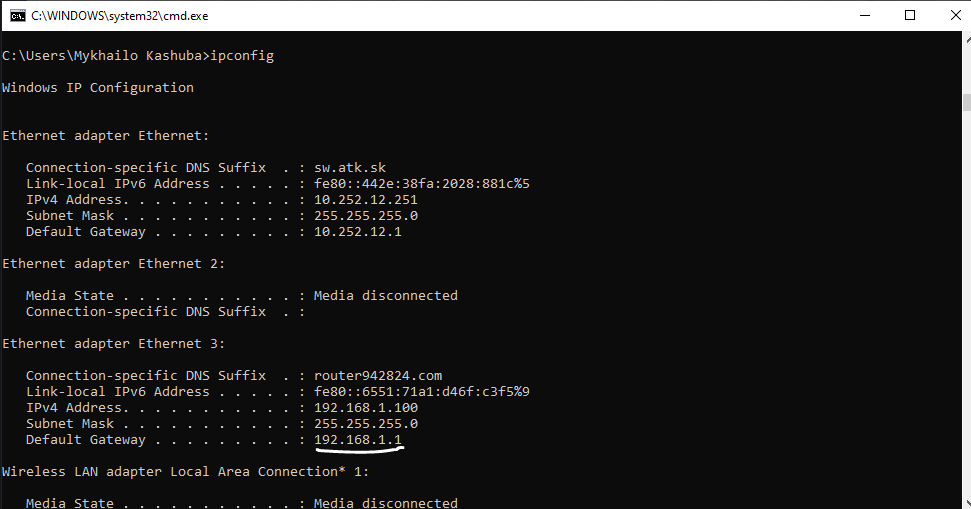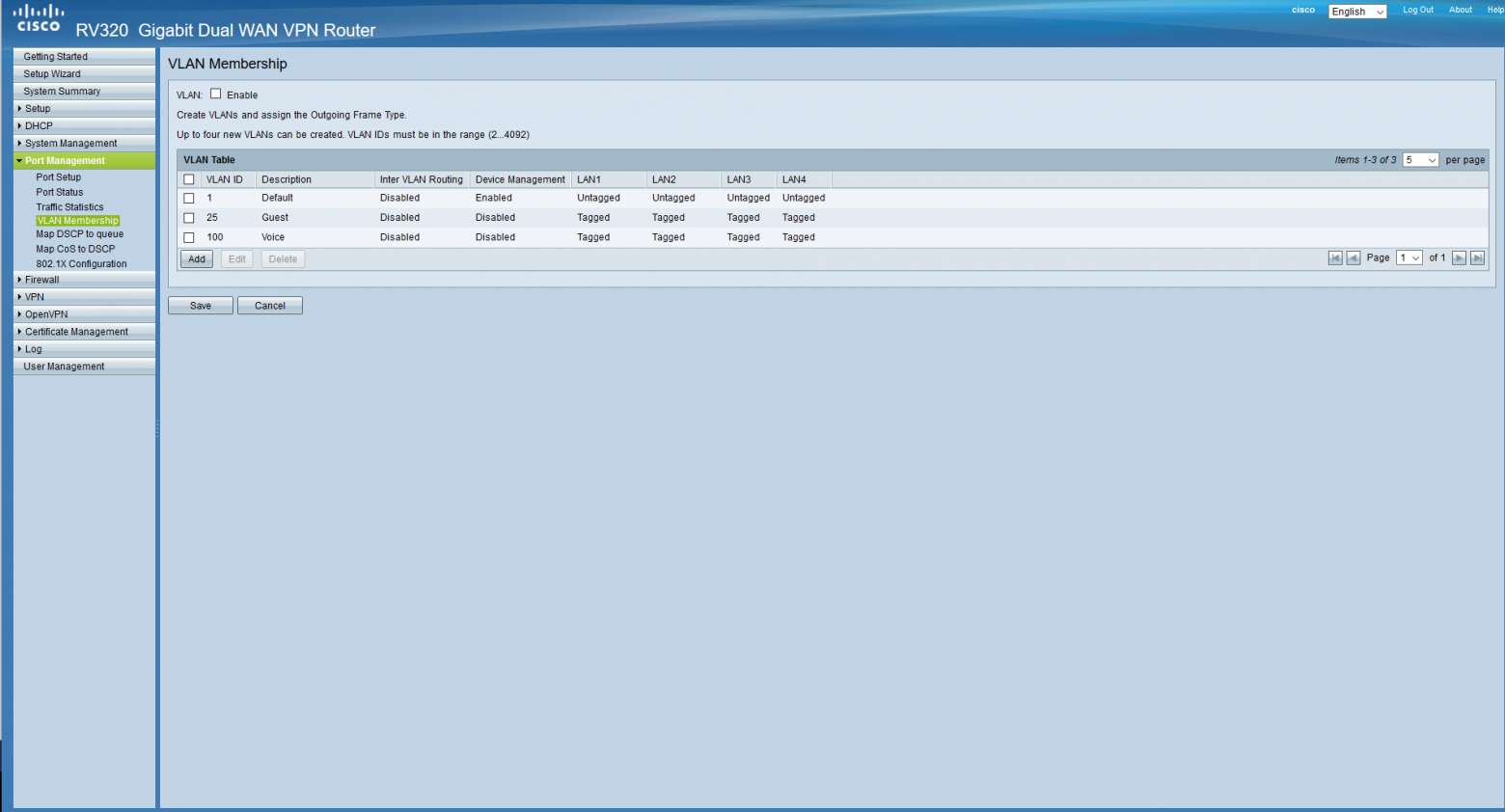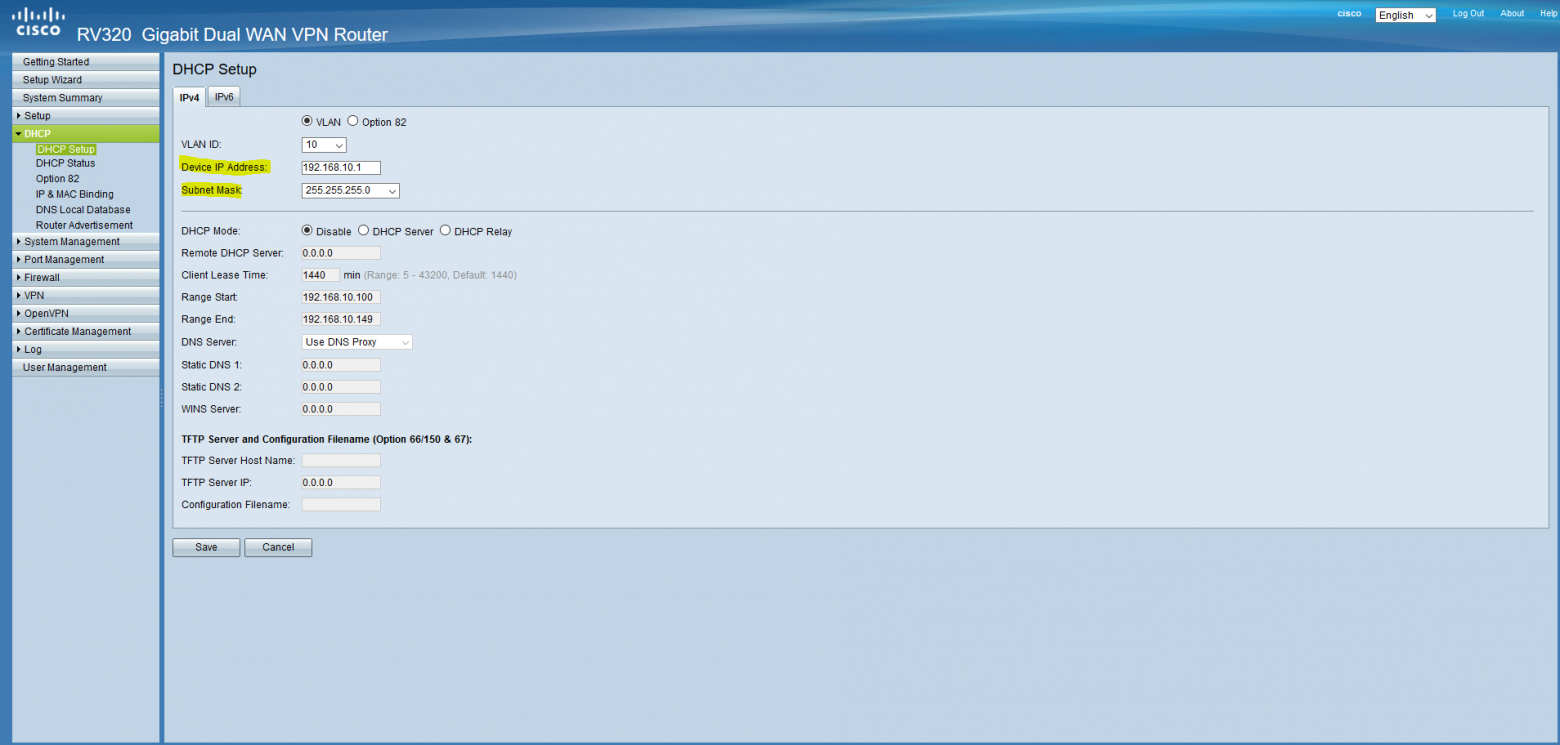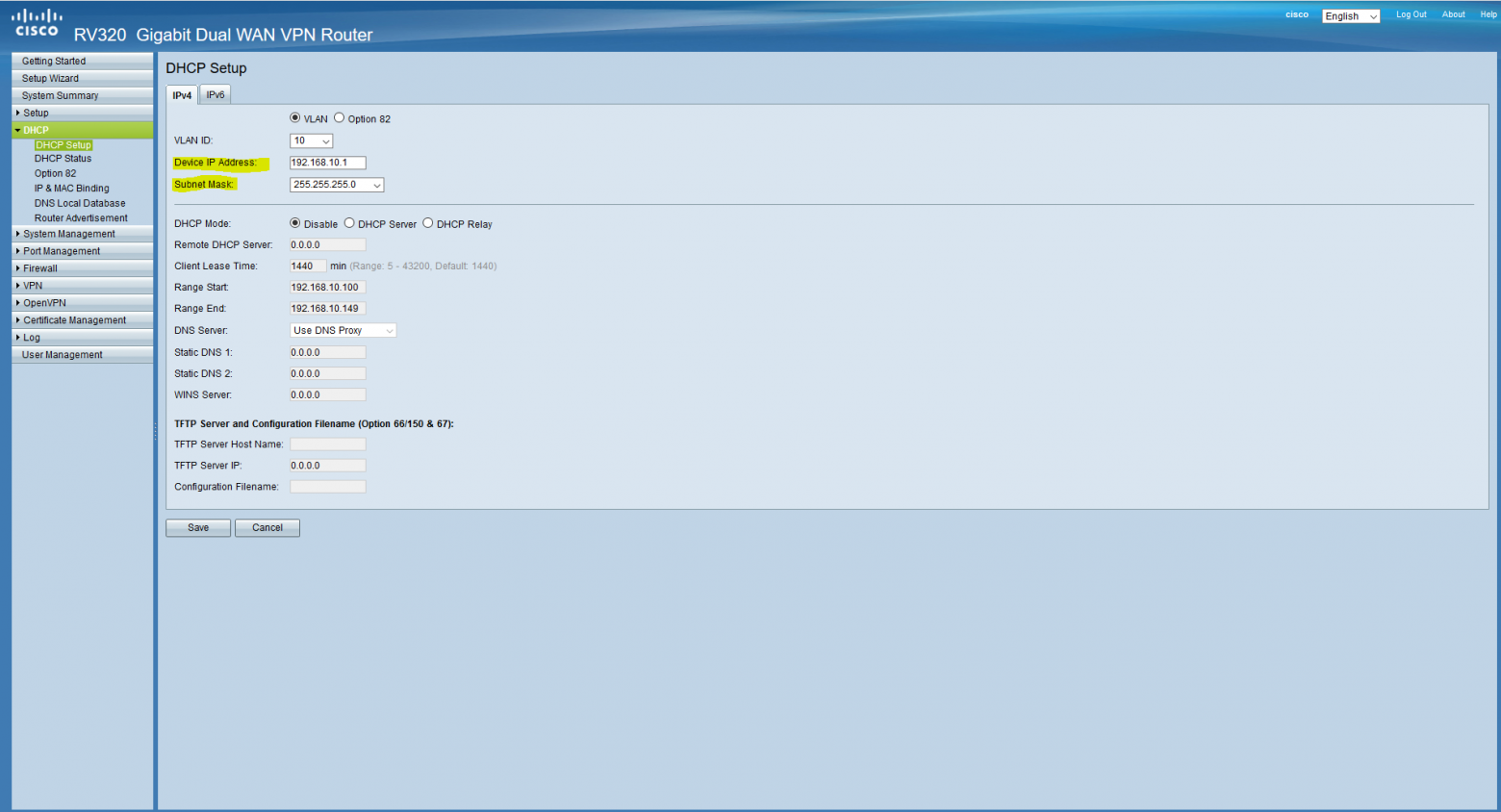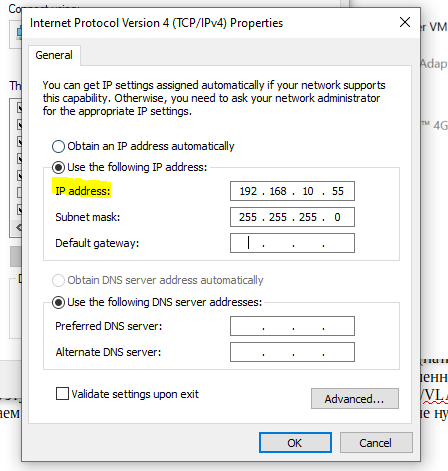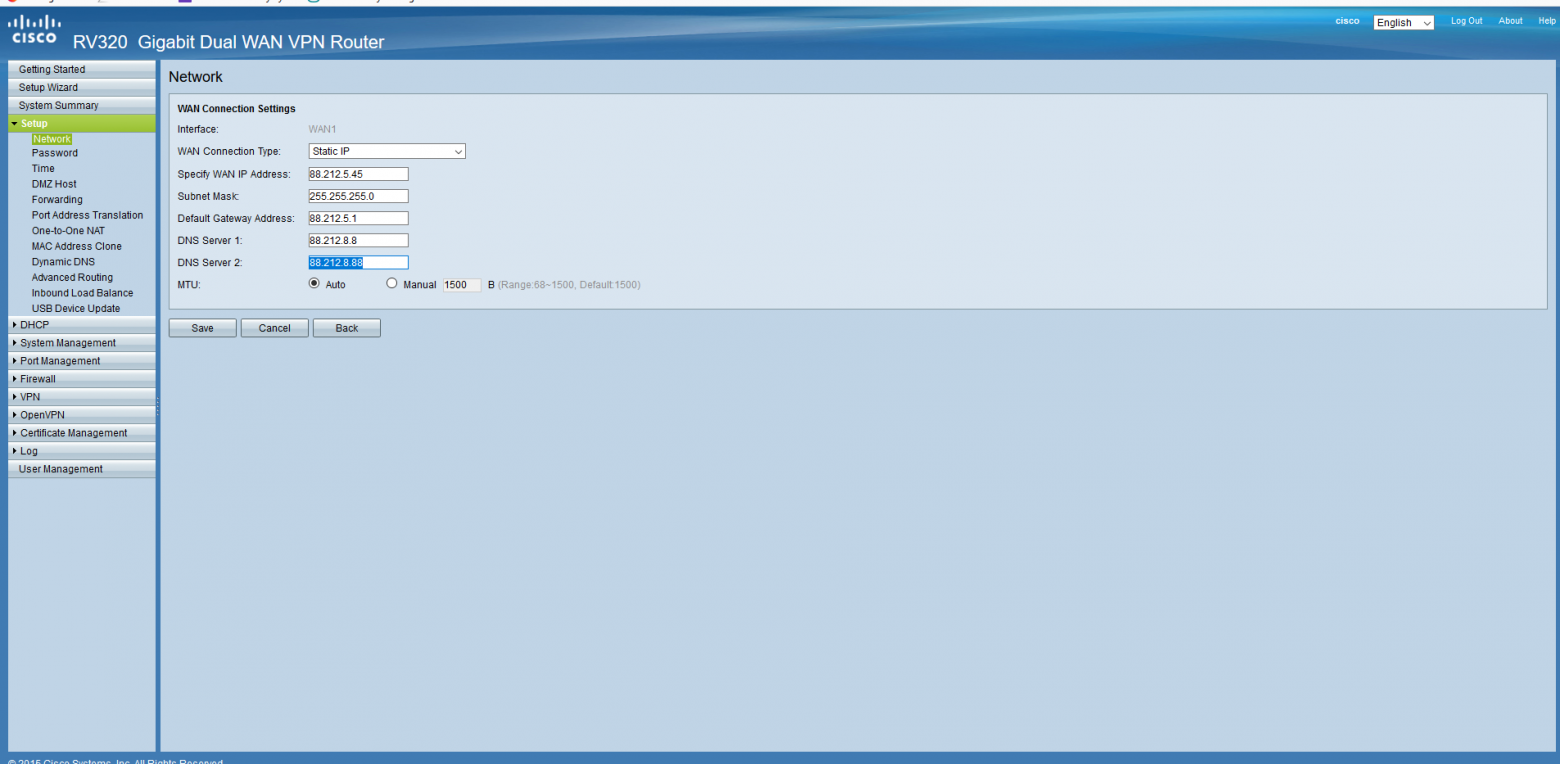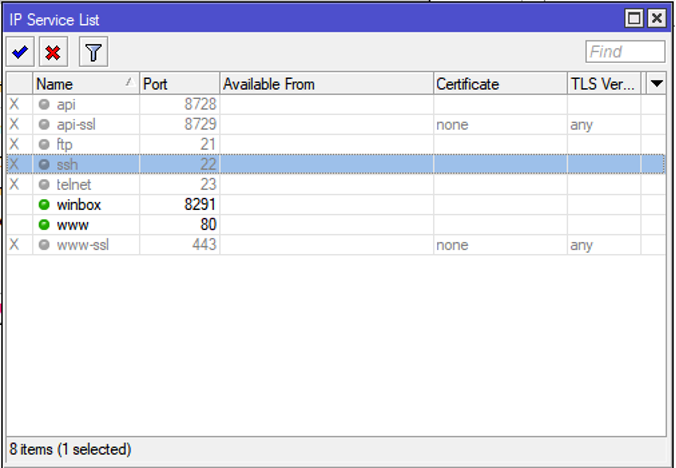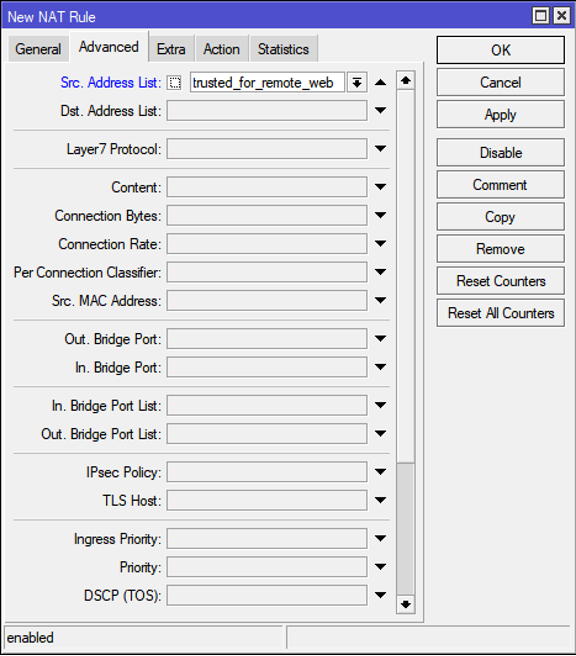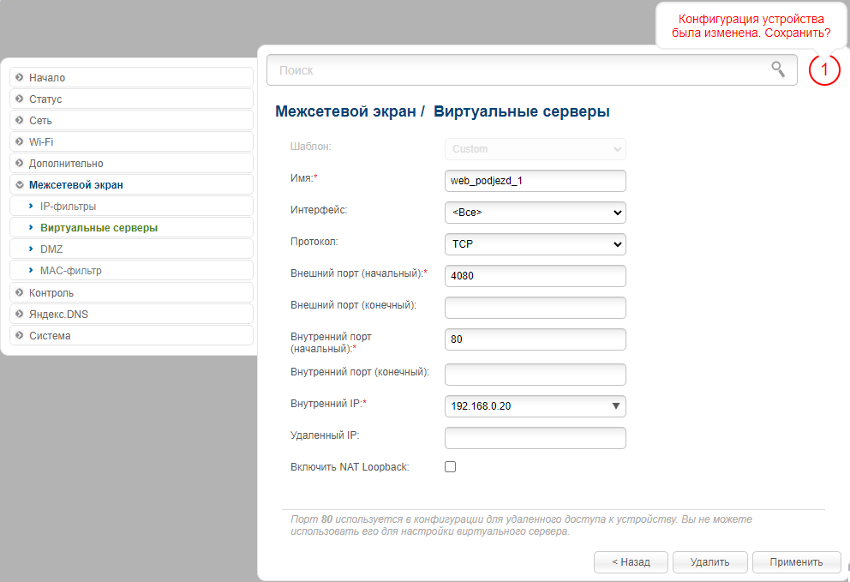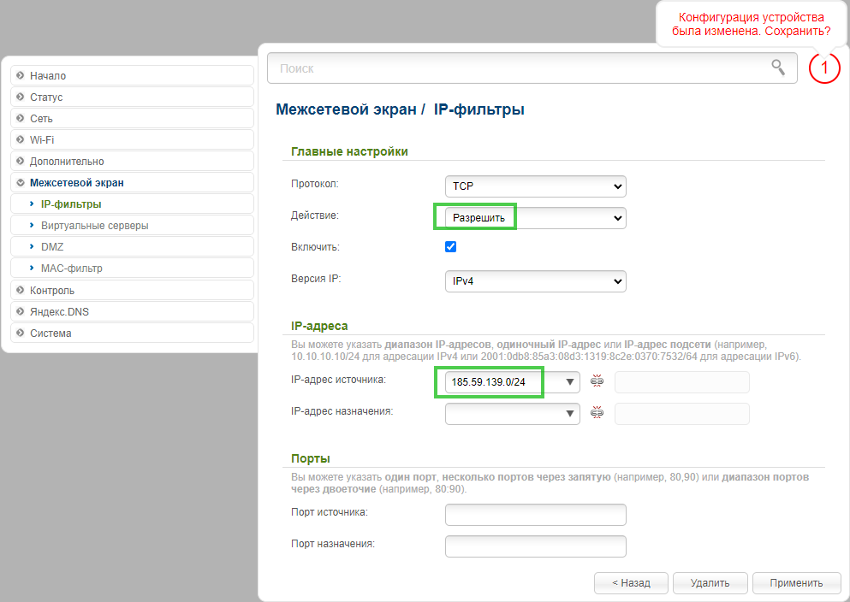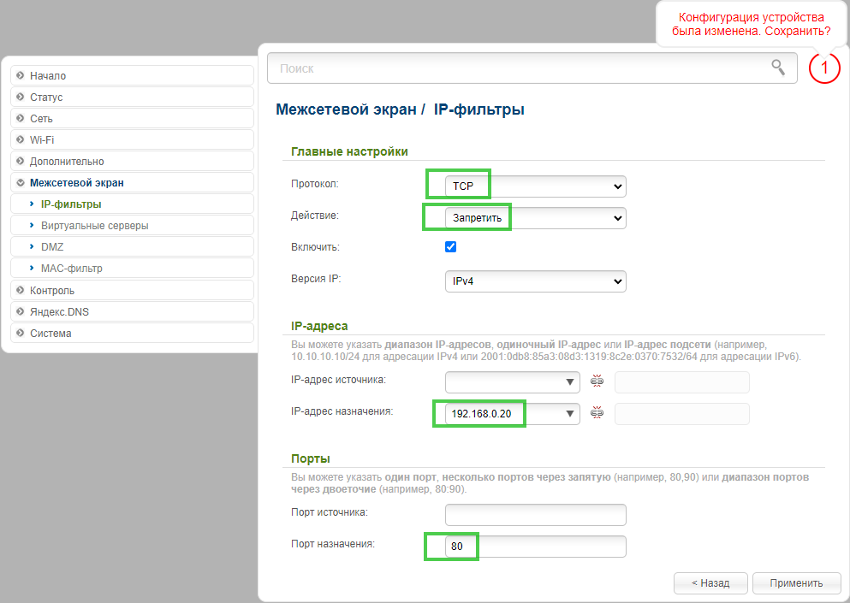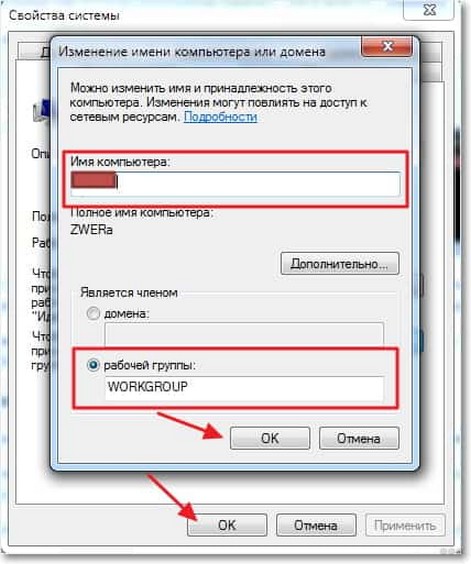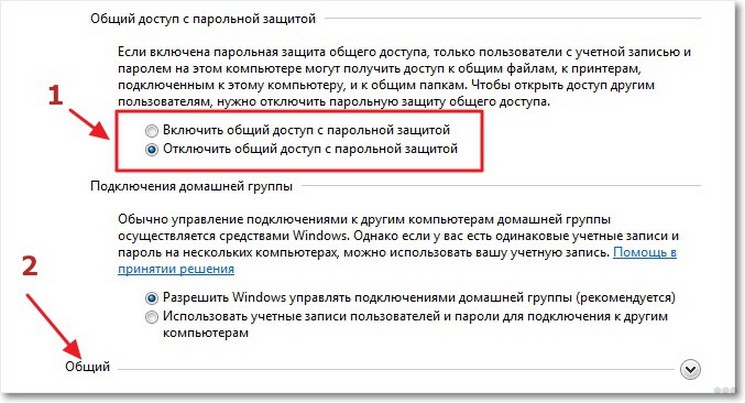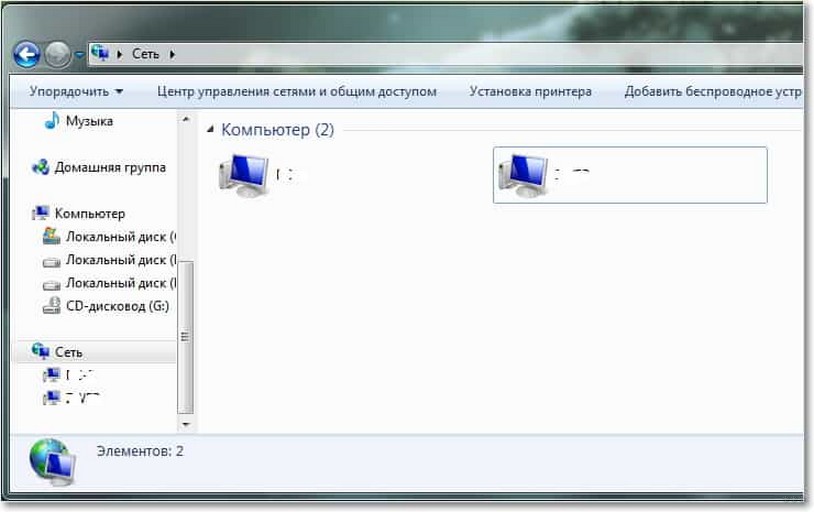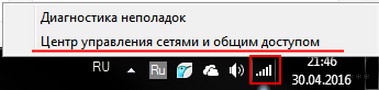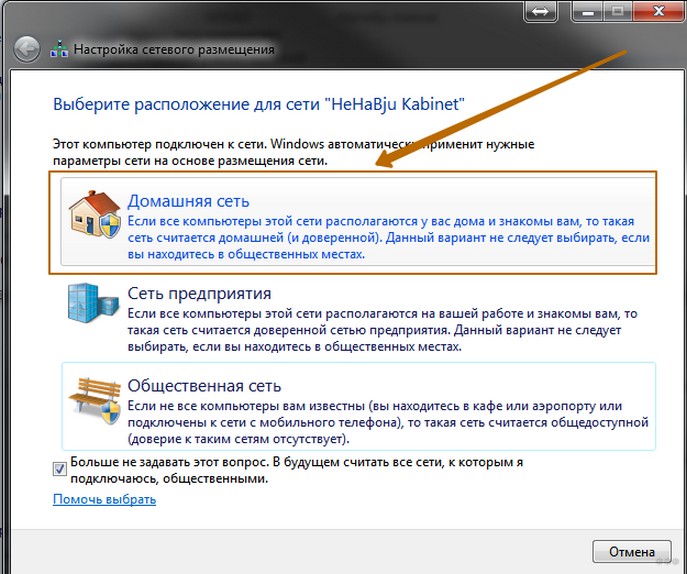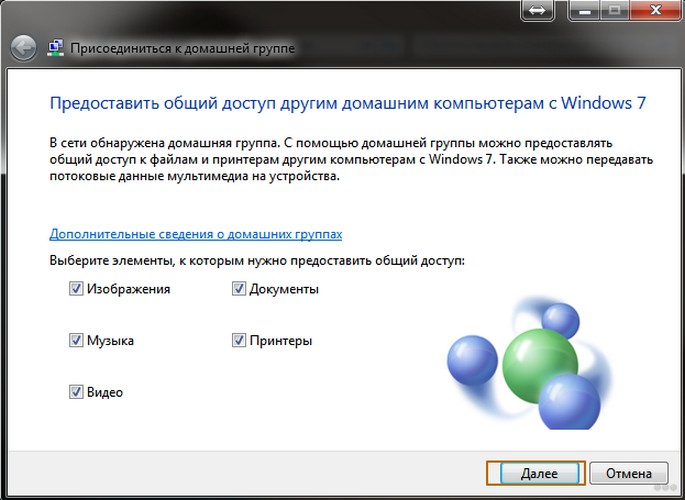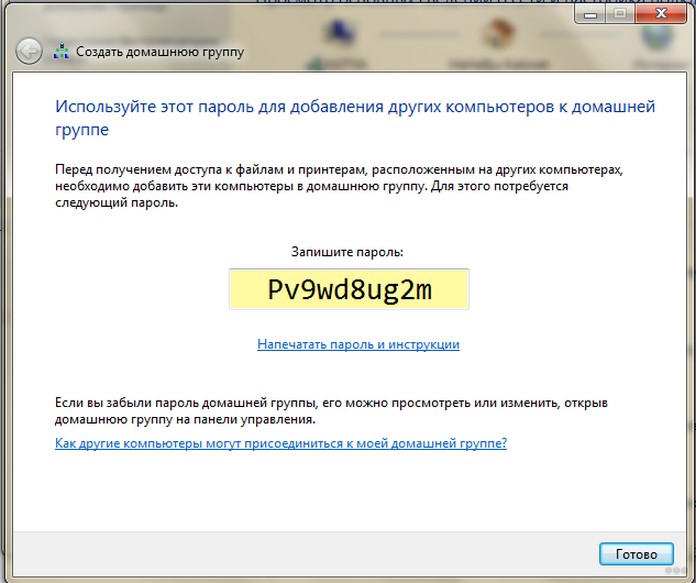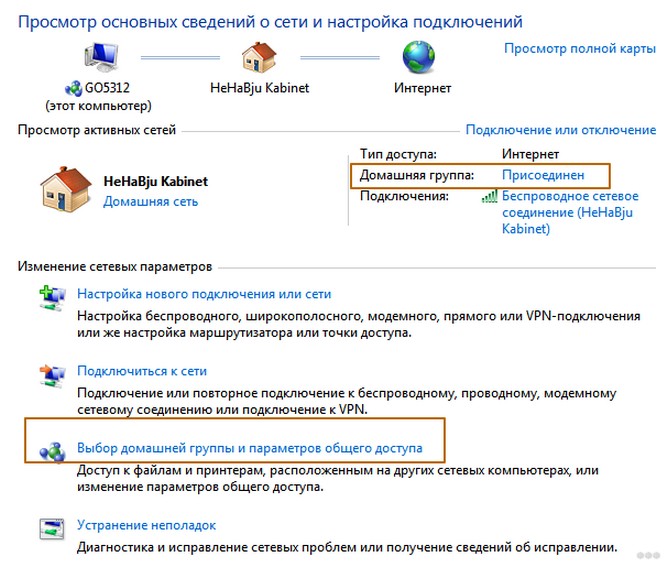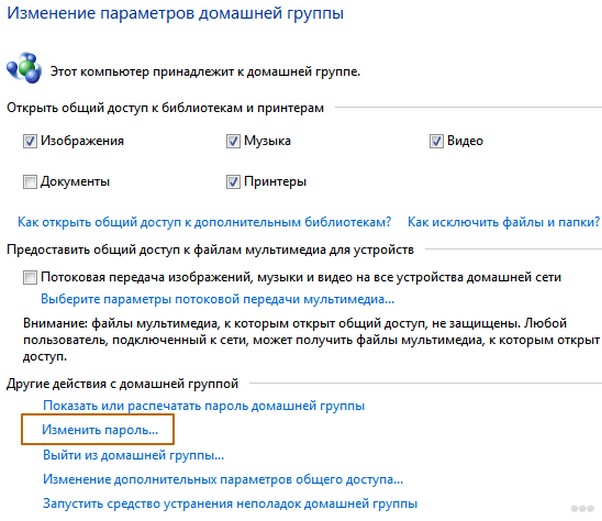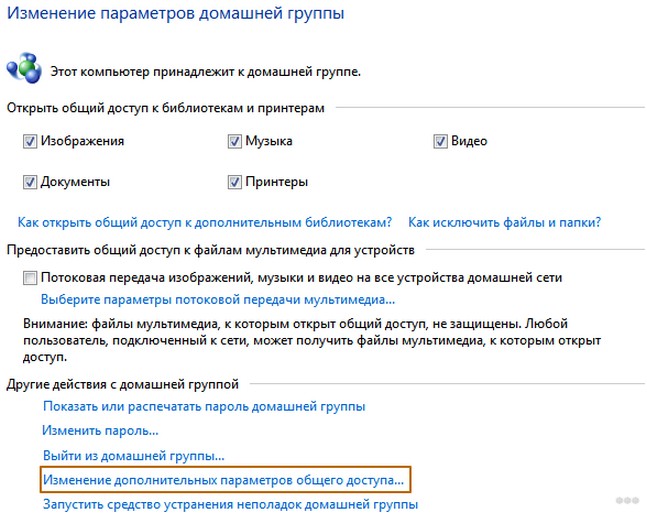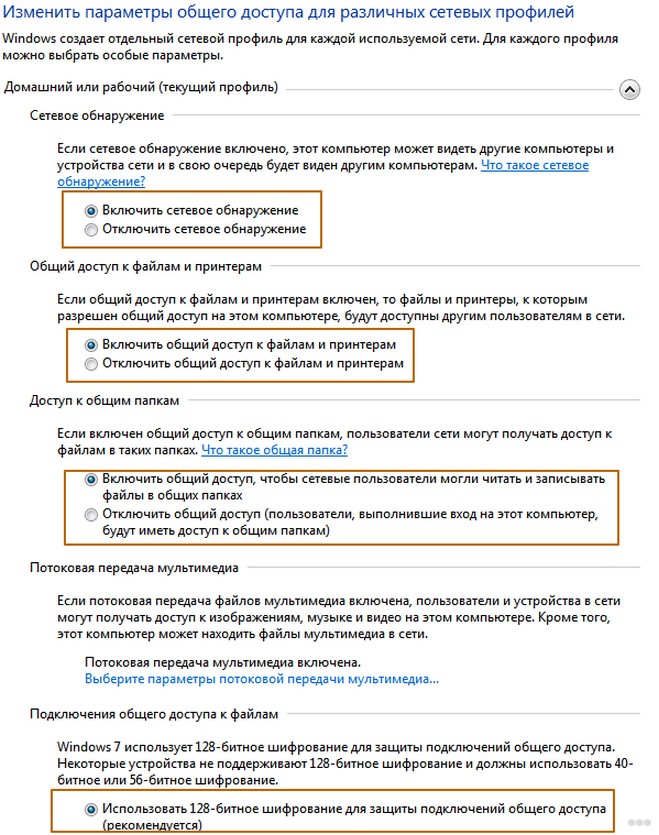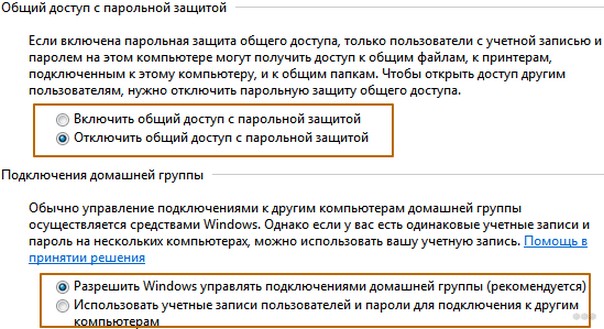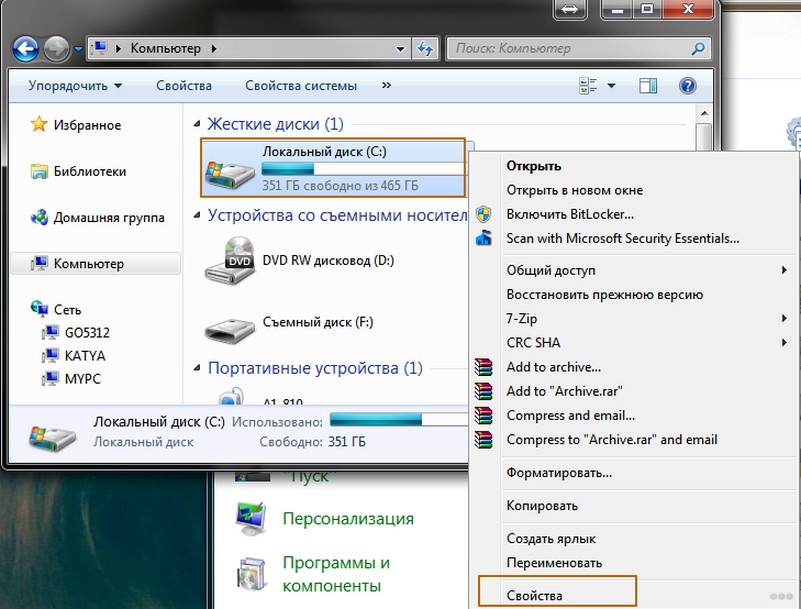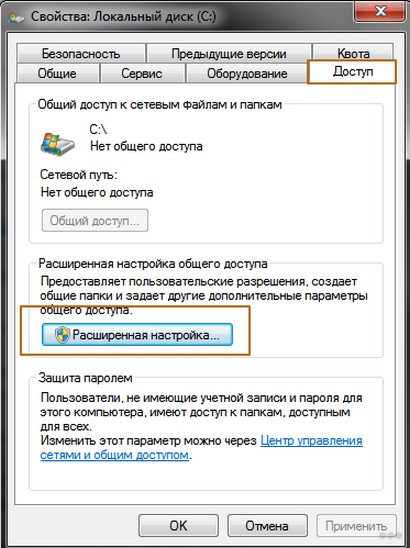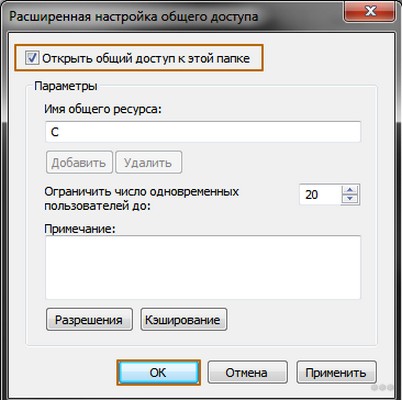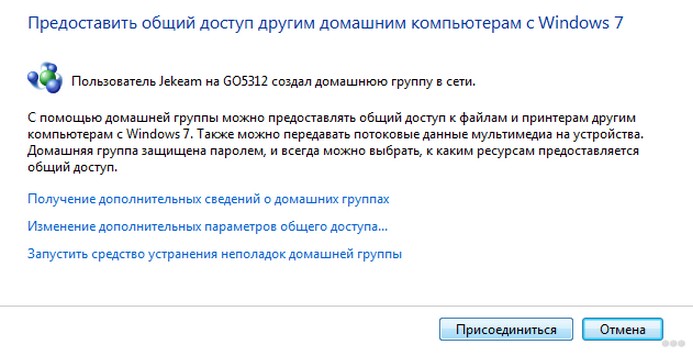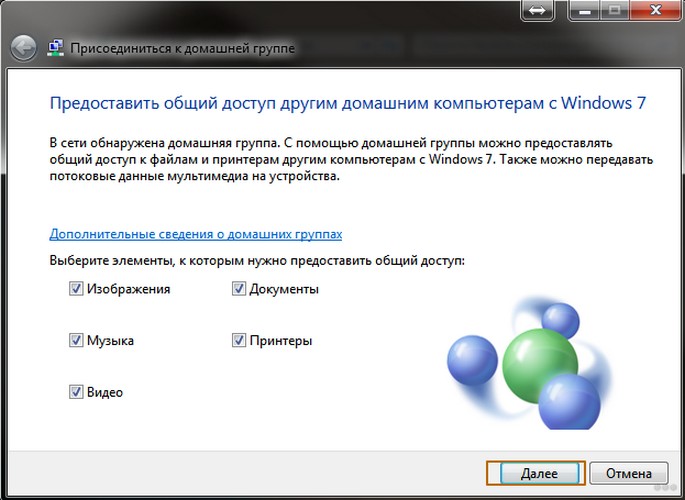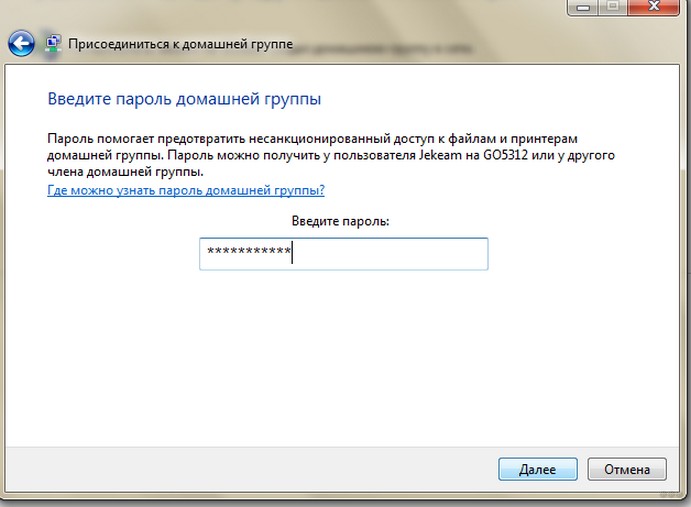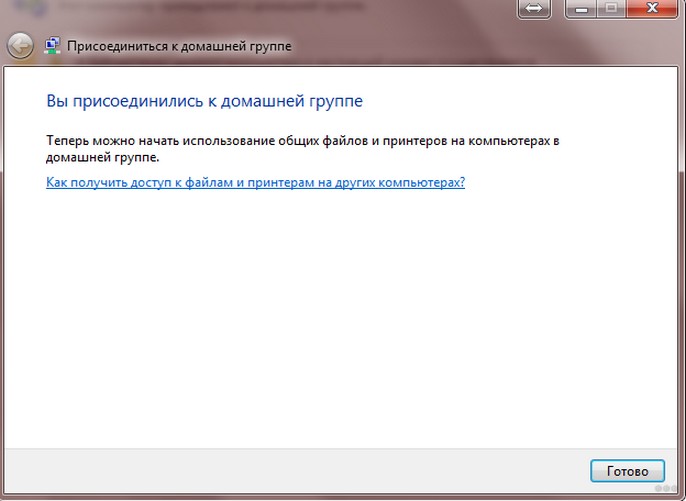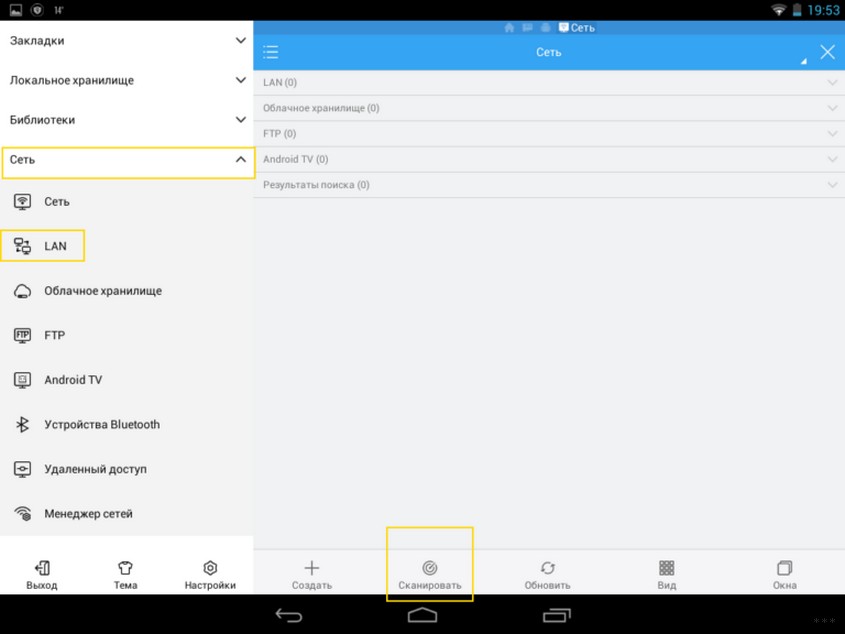Время на прочтение
6 мин
Количество просмотров 18K
Приветствую, уважаемые хаброжители и случайные гости. В данном цикле статей речь пойдет о построении несложной сети для фирмы, которая не является слишком требовательной к своей ИТ- инфраструктуре, но в то же время имеет необходимость в обеспечении своих работников качественным подключением к Интернету, доступом к общим файловым ресурсам, обеспечением сотрудникам VPN доступа к рабочему месту и подключение системы видеонаблюдения, доступ к которой имелся бы из любой точки мира. Для сегмента малого бизнеса очень свойственным является быстрый рост и, соответственно, перепланирование сети. В этой статье мы начнем с одного офиса на 15 рабочих мест и далее будем расширять сеть. Так, если будет интересна какая-то тема, пишите в комменты, будем пытаться внедрить ее в статью. Буду предполагать, что читатель знаком с основами компьютерных сетей, но на все технические термины буду приводить ссылки на Википедию, если что-то не понятно — кликайте и исправляйте этот недочет.
Итак, начнем. Любая сеть начинается с осмотра местности и получения требований клиента, которые позже будут сформированы в ТЗ. Часто заказчик сам до конца не понимает, чего он хочет и что ему для этого нужно, поэтому его необходимо навести на то, что мы сделать сможем, но это работа больше торгового представителя, мы же с Вами обеспечиваем техническую часть, поэтому предположим, что к нам попали такие исходные требования:
- 17 рабочих мест за стационарными ПК
- Сетевое дисковое хранилище (NAS)
- Система видеонаблюдения с использованием NVR и IP камер (8 штук)
- Покрытие офиса Wi-Fi, наличие двух сетей (внутренней и гостевой)
- Возможно добавление сетевых принтеров (до 3 штук)
- Перспектива открытия второго офиса на другом конце города
Подбор оборудования
Не буду углубляться в подбор вендора, так как это вопрос, порождающий вековые споры, остановимся на том, что с брендом уже определились, это Cisco.
Основой сети является маршрутизатор (роутер). Важно оценить наши потребности, так как в дальнейшем мы планируем расширение сети. Приобретение роутера заведомо с резервом для этого сэкономит деньги заказчику при расширении, хоть и будет немного дороже на первом этапе. Cisco для сегмента малого бизнеса предлагает серию Rvxxx, в которых представлены роутеры для домашних офисов (RV1xx, чаще всего имеющие встроенный Wi-Fi модуль), которые расчитаны на подключение нескольких рабочих станций и сетевого хранилиша. Но нас они не интересуют, так как имеют достаточно ограниченные возможности по VPN и достаточно малую пропускную способность. Также нас не интересует встроенный беспроводной модуль, так как предполагается размещение в техническом помещении в стойке, Wi-Fi будет организован с помощью AP (Access Point’s). Наш выбор упадет на RV320, который является младшей моделью старшей серии. У нас нет потребности в большом количестве портов во встроенном свитче, так как свитч у нас будет отдельным, для того, чтобы обеспечить достаточное количество портов. Из основных преимуществ роутера — достаточно высокая пропускная способность VPN сервера (75 Мбит\с), наличие лицензии на 10 VPN туннелей, возможность поднятия Site-2-site VPN туннеля. Также важным моментом является наличие второго WAN порта для обеспечения резервного подключения Интернета.
За роутером следует коммутатор (свитч). Самым важным параметром свитча является набор функция, которыми он обладает. Но для начала посчитаем порты. В нашем случае мы планируем подключить к свитчу: 17 ПК, 2 АР (точки доступа Wi-Fi), 8 IP камер, 1 NAS, 3 сетевых принтера. С помощью арифметики получаем число 31, соответсвующее кол-ву устройств, изначально подключаемых к сети, прибавим к этому 2 аплинка ( мы же планируем расширять сеть) и остановимся на 48 портах. Теперь о функционале: наш свитч должен уметь VLAN, желательно все 4096, не помешают SFP шахты, так как будет возможным подключения свитча на другом конце здания с помощью оптики, должен уметь работать в замкнутом кругу, что нам делает возможным резервирование линков (STP- Spanning Tree Protocol), также АР и камеры будут питаться через витую пару, поэтому необходимо наличие PoE (подробнее о протоколах можете почитать в вики, названия кликабельны). Слишком сложный L3 функционал нам не нужен, поэтому наш выбор остановится на Cisco SG250-50P, так как он обладает достаточным для нас функционалом и в то же время не включает в себя избыточные функции. О Wi-Fi будем говорить в следующей статье, так как это достаточно обширная тема. Там же остановимся на выборе АР. NAS и камеры мы не выбираем, предполагаем, что этим занимаются другие люди, нас же интересует только сеть.
Планирование
Для начала определимся с тем, какие виртуальные сети нам необходимы ( что такое виртуальные сети VLAN можете прочитать на Википедии). Итак, мы имеем несколько логических сегментов сети:
- Клиентские рабочие станции (ПК)
- Сервер (NAS)
- Видеонаблюдение
- Гостевые устройства (WiFi)
Также, по правилам хорошего тона, интерфейс управления устройствами вынесем в отдельную VLAN. Нумеровать VLAN-ы можно в любом порядке, я выберу такой:
- VLAN10 Management (MGMT)
- VLAN50 Server’s
- VLAN100 LAN+WiFi
- VLAN150 Visitor’s WiFI (V-WiFi)
- VLAN200 CAM’s
Далее составим IP-план, будем использовать маску 24 бита и подсеть 192.168.х.х. Приступим.
В резервированном пуле будут находится адреса, которые будут настроены статически (принтеры, сервера, интерфейсы управления и т. д., для клиентов DHCP будет выдавать динамический адрес).
Вот мы и прикинули IP, тут есть пара моментов, на которые хотелось бы обратить внимание:
- В сети управления нет смысла поднимать DHCP, абсолютно так же, как и в серверной, так как все адреса назначаются вручную при настройке оборудования. Некоторые оставляют небольшой DHCP- пул на случай подключения нового оборудования, для его первичной конфигурации, но я привык и Вам советую конфигурировать оборудование не у заказчика, а у себя на столе, поэтому тут и не делаю этот пул.
- Некоторые модели камер могут требовать статический адрес, мы же предполагаем, что камеры получают его автоматически.
- В локальной сети пул оставляем для принтеров, так как служба сетевой печати не особо надежно работает с динамическими адресами.
Настройка роутера
Ну, наконец перейдем к настройке. Берем патч-корд и подключаемся в один из четырех LAN портов роутера. По умолчанию на роутере включен DHCP сервер и он доступен на адресе 192.168.1.1. Проверить это можно консольной утилитой ipconfig, в выводе которой наш роутер будет шлюзом по умолчанию. Проверим:
В браузере идем на этот адрес, подтверждаем небезопасное подключение и логинимся с логином/паролем cisco/cisco. Сразу же меняем пароль на безопасный. И первым делом идем во вкладочку Setup, раздел Network, тут присваиваем название и доменное имя для роутера
Теперь добавим в наш роутер VLAN-ы. Идем в Port Management/VLAN Membership. Нас встретит табличка VLAN-ok, настроенных по умолчанию
Они нам не нужны, удалим все, кроме первой, так как она дефолтная и удалять ее нельзя, тут же добавим VLAN-ы, которые мы запланировали. Не забудем поставить галочку вверху. Также управление устройствами разрешим только из сети управления, а маршрутизацию между сетями разрешим везде, кроме гостевой сети. Порты настроим чуть позже.
Теперь настроим DHCP сервера согласно нашей таблицы. Для этого идем DHCP/DHCP Setup.
Для сетей, в которых DHCP будет отключен, настроим только адрес шлюза, который будет первым в подсети (соответсвенно и маску).
В сетях с DHCP все достаточно просто, также настраиваем адрес шлюза, ниже прописываем пулы и DNS-ки:
На этом мы разобрались с DHCP, теперь клиенты, подключеные в локальную сеть, будут получать адрес автоматически. Теперь сконфигурируем порты (порты конфигурируются по стандарту 802.1q, ссылка кликабельна, можете с ней ознакомиться). Так как подразумевается, что все клиенты будут подключены через управляемые свитчи нетегированной (нативной) VLAN-ой на всех портах будет MGMT, это означает, что любое устройство, подключенное в этот порт, попадет в эту сеть (подробнее тут). Возвращаемся в Port Management/VLAN Membership и настраиваем это. VLAN1 на всех портах оставляем Excluded, она нам не нужна.
Теперь на своей сетевой карте нам необходимо настроить статический адрес из подсети управления, так как мы попали в эту подсеть после того, как кликнули «сохранить», а DHCP сервера тут нет. Идем в настройки сетевого адаптера и настраиваем адрес. После этого роутер будет доступен на адресе 192.168.10.1
Настроим наше подключение к Интеренету. Предположим, что мы получили статический адрес от провайдера. Идем в Setup/Network, внизу отмечаем WAN1, нажимаем Edit. Выбираем Static IP и настраиваем свой адрес.
И последнее на сегодня — сконфигурируем дистанционный доступ. Для этого идем в Firewall/General и ставим галочку Remote Management, по необходимости настраиваем порт
На сегодня, пожалуй, всё. По итогу статьи мы имеем базово сконфигурированный роутер, с помощью которого можем получить доступ в интернет. Объем статьи выходит больше, чем я предполагал, поэтому в следующей части мы закончим настройку роутера, поднимем VPN-ку, сконфигурируем файрвол и логирование, а также сконфигурируем свитч и уже сможем запустить наш офис в работу. Надеюсь, что статья была для Вас хоть немного полезна и познавательна. Пишу в первый раз, буду очень рад конструктивной критике и вопросам, попытаюсь ответить всем и принять во внимание ваши замечания. Также, как я писал в начале, приветсвуются ваши мысли насчет того что ещё может появиться в офисе и что ещё будем конфигурировать.
Мои контакты:
Telegram: hebelz
Skype/mail: kashuba@antik.sk
Добавляйтесь, пообщаемся.
Варианты (примеры) организации сети на панелях через свой интернет / роутер / локальную сеть.
Альтернативой использования тарифа «ВДоме безопасность» является подключение панелей через сеть интернет. Если на объекте нет технической возможности подключить панели напрямую в сеть ШПД МТС, либо домофонная компания планирует ставить свой роутер, либо использовать свою виртуальную локальную сеть, — возможно подключение панелей к платформе МТС Домофон через публичный интернет. Тариф без использования специального ШПД для домофонов называется «МТС Домофон». Интернет оплачивается отдельно.
ВАЖНО: настоятельно рекомендуем выключить SIP ALG в роутере.

Указанная схема может быть выполнена на сети МТС, либо других операторов.
Для организации указанной сети панелей потребуется:
- Согласовать подключение с вашим провайдером интернета на требуемом адресе по проводным каналам связи из расчета не менее 2Mbit на одну панель. Оптимальным вариантом будет использование одного роутера на объект. Убедитесь в возможности проведения UTP-кабеля от всех панелей до роутера. Кабель может быть длиной не более 100 метров (предел). Если часть панелей невозможно физически подключить к роутеру, для них можно поставить отдельный роутер с отдельным интернетом. Либо можно приобрести у вашего провайдера канал от роутера до нужной панели через коммутаторы провайдера, в такой схеме в вашем роутере будет отдельный кабель от провайдера для интернета и отдельный кабель для канала до панелей, включенных напрямую в коммутатор провайдера (как если бы они были включены в роутер), т.е. домовая сеть провайдера может позволить дотянуть сеть от роутера до нужного объекта (не только в данном доме).
- Приобрести роутер для работы услуги. Например, MikroTik, D-link, Zyxel и др. Важно, чтобы в роутере был функционал проброса портов (есть практически по всех моделях ) и функционал настройки Firewall (он же сетевой экран), данный функционал есть далеко не везде, например, как правило, его нет в роутерах TP-Link, Mercusys и др. Должна быть возможность выключения SIP ALG (есть не везде). Рекомендуем перед приобретением роутера выяснить наличие данных настроек, выяснить как попасть в настройки роутера, как обновить прошивку роутера. После приобретения роутера не забудьте скачать обновления для вашей модели роутера с сайта производителя и обновить ПО через Web-интерфейс роутера (либо через меню встроенного обновления роутера). Также рекомендуем в целях безопасности изменить пароль для входа в Web-инфтрейс роутера, выключить Wi-Fi, либо установить на него пароль, выключить неиспользуемые способы входа в роутер, например, telnet.
- Распределить, записать и настроить в панелях внутренние IP-адреса.
Простой способ — подключить ПК / ноутбук и настраиваемую панель к роутеру, зайти в панель по выданному роутером IP (см. инструкцию Подключение к панели Beward через локальную сеть).
Заходим в Web-интерфейс панели, далее раздел Настройки ➯ Сеть ➯ LAN, записываем IP, убираем галочку DHCP и просто сохраняем настройки. Теперь у панели будет такой же адрес, только он будет статическим, что уменьшит вероятность сетевых проблем у панели.
Данную операцию следует повторить для каждой панели, которая будет за данным роутером. Убедитесь, что IP во всех случаях будут разными. Одинаковыми IP у панелей в одной сети роутера быть не могут. Запишите, какие IP будут использоваться для каких подъездов/калиток, и выполните соответствующие отметки на самих панелях.
Обратите внимание, что у разных роутеров могут быть разные подсети, чаще всего это 192.168.0.0/24 и 192.168.1.0/24. Подготавливайте внутренние IP, используя роутер, который будете ставить на сеть, либо используйте такой же роутер / роутер с такой же подсетью, либо переназначайте в настройках роутера подсеть для локальной сети на ту, которая настроена на панелях. - Пробросить порт Web / Api на каждую панель, пробросить порт RTSP на каждую панель в настройках роутера.
Пример пробросов на роутере для RTSP (для данных пробросов не потребуется ограничивать обращения из интернета в настройках Firewall):
Пул внешних портов для RTSP: tcp 555-560 и tcp 5555-5560, в примере мы используем порты 555, 556, 557, 558 из данного стандартного пула, разрешенного на платформе МТС Домофон по умолчанию.
tcp 555 ➯ проброс на 192.168.0.21 на порт 554 для панели подъезда 1tcp 556 ➯ проброс на 192.168.0.22 на порт 554 для панели подъезда 2tcp 557 ➯ проброс на 192.168.0.23 на порт 554 для панели подъезда 3tcp 558 ➯ проброс на 192.168.0.30 на порт 554 для панели на калитке
Выбор внешних портов для Web не ограничен, в примере мы используем порты 4080, 4081, 4082, 4083.
Пример пробросов на роутере для Web / Api к вышеуказанной схеме. Для данных пробросов обязательно потребуется ограничивать обращения из интернета в настройках Firewall, чтобы данные пробросы работали только для платформы, а не для всего интернета.
tcp 4080 ➯ проброс на 192.168.0.21 на порт 80 для панели подъезда 1tcp 4081 ➯ проброс на 192.168.0.22 на порт 80 для панели подъезда 2tcp 4082 ➯ проброс на 192.168.0.23 на порт 80 для панели подъезда 3tcp 4083 ➯ проброс на 192.168.0.30 на порт 80 для панели на калитке
Для организации вышеуказанной сети панелей также требуется:
- Выполнить настройку Firewall на роутере — нужно разрешить доступ на Web-интерфейс панелей только для доверенных сетей платформы и для IP-адресов офиса компании, IP-адресов домашнего интернета сотрудников компании (нужен статический IP, подключается у провайдера). Сети платформы: 185.59.139.0/24 и 213.87.44.0/23
- Выполнить обновление ПО панели, см. инструкцию Панели Beward и рекомендованные прошивки к ним. Требуется работать на актуальном ПО, в противном случае возможны неожиданные программные сбои в работе панели.
- Настроить основной функционал панели, см. инструкцию Настройка панели.
Информационном лист для подключения.
Для добавления панелей на платформу МТС Домофон потребуется сообщить персональному менеджеру список панелей в информационном листе в формате:
Адрес, подъезд X : Web [ваш IP на объекте]:[порт для Web API], Rtsp [ваш IP на объекте]: [порт для RTSP], имя и пароль администратора от панели,
Пример:
Саратов, Ленина 10, п1 Web 85.14.25.85:4080, RTSP 85.14.25.85:555, имя srtbestdk пароль 63RWaCbG
Саратов, Ленина 10, п2 Web 85.14.25.85:4081, RTSP 85.14.25.85:556, имя srtbestdk пароль 63RWaCbG
И так для всех панелей.
Если сомневаетесь, какой IP используется на объекте, можно подключиться к роутеру на объекте и открыть сайт 2ip.ru — здесь написан ваш IP (если вы его не знаете).
ВАЖНО: при формировании опросного листа так же особое внимание следует уделить правильности предоставляемой информации о нумерации квартир в подъезде — это критично.
Требования к роутерам см. выше, MikroTik подходит для подключения панелей к платформе МТС Домофон.
Одним из основных способов настройки роутера MikroTik является утилита Winbox. Скачиваем и устанавливаем данную программу, подключаем кабель провайдера, подключаем компьютер по кабелю к роутеру, включаем кабель провайдера в WAN порт (обычно порт ether1).
Изначальную настройку роутера удобно выполнить в Winbox через меню Quick setup, в котором нужно будет задать пароль администратора, указать способ выхода в интернет, и пароль для Wi-Fi (либо выключить Wi-Fi).
После данной настройки появится выход в интернет и базовые настройки фильтрации трафика.
Далее требуется обновить ПО:
System ➯ Packages ➯ выбираем Сhanel long term ➯ нажимаем «Check For Updates» ➯ при наличии выхода в интернет отобразится новая версия и кнопка «Download&Install», нажимаем ее и ждем, пока роутер перезагрузится.
На этом обновление не завершено. Заходим в System ➯ RouterBOARD ➯ Upgrade и подтверждаем обновление, перезагружаем роутер.
В целях безопасности отключаем все неиспользуемые способы управления роутером:
Заходим в IP ➯ Services, выключаем все, кроме «winbox» и «www».
SIP ALG
Обязательно выключаем SIP ALG, иначе могут быть проблемы с вызовами в мобильные приложения, для этого заходим в раздел IP ➯ Firewall ➯ Service Ports. Здесь выключаем SIP, остальные ALG сервисы в данном окне тоже можно выключить.
Firewall
Создаем список доверенных адресов МТС, для которых будут работать пробросы портов для Web / Api.
Заходим в IP ➯ Firewall ➯ Address Lists, здесь создаем записи для подсетей платформы. Сети платформы: 185.59.139.0/24 и 213.87.44.0/23, имя можно задать любое, оно должно быть одинаковым.
Проброс портов. Для выполнения данного пункта требуется заранее настроить внутренние IP на самих панелях и выбрать, какие внешние порты будете пробрасывать в панели. Об этом подробнее в инструкции выше.
Проброс портов для Web / Api.
Для этого: открываем IP ➯ Firewall ➯ NAT, создаем новое правило для проброса порта.
Chain: dstnat, Protocol: tcp, Dst.Port: [указываем любой порт, например, 4080, 4081, 4082 и т.д.], по каждой панели нужно выбрать свой отдельный порт для проброса в Web.
В разделе «Advanced» в строке Src. Address List указываем ранее созданный список доверенных хостов.
В разделе «Action» выбираем Action: dst-nat. В поле To Addresses прописываем внутренний IP одной из панелей, в поле To Ports пишем «80». Нажимаем ОК и повторяем для каждой панели.
Проброс портов для RTSP.
Для этого: Открываем IP ➯ Firewall ➯ NAT, создаем новое правило для проброса порта.
Chain: dstnat, Protocol: tcp, Dst.Port: [указываем порт на выбор: 555, 556, 557, 558, 559, 560, 5555, 5556, 5557, 5558, 5559, 5560], для каждой панели нужно выбрать свой отдельный порт для проброса RTSP.
В разделе «Advanced» для проброса RTSP ничего не выбираем.
В разделе «Action» выбираем Action: dst-nat. В поле To Addresses прописываем внутренний IP одной из панелей, в поле To Ports пишем «554». Нажимаем ОК и повторяем для каждой панели.
Информационном лист для подключения.Запишите, какие порты для Web / Api и какие порты для RTSP проброшены для каждой панели, запишите, к какому подъезду относятся какие панели. Это потребуется для дальнейшей передачи информации менеджеру для добавления оборудования на платформу. Также убедитесь, что вы знаете, какой внешний IP используется на роутере. Для этого можно зайти на сайт 2ip.ru при выходе в интернет через данный роутер. На сайте будет написан ваш IP — его с указанием портов для каждой панели, именем пользователя панели и паролем нужно будет передать менеджеру.
На наклейке роутера указана точная модель и ревизия устройства, указан IP-адрес для входа в веб-интерфейс, в который можно попасть, подключившись к данному роутеру. Открываем данный IP-адрес в адресной строке браузера.
Ниже приведен пример настроек для типовой прошивки роутеров D-Link. Интерфейс может отличаться.
Внимание: устаревшее программное обеспечение роутера может содержать ошибки, которые могут негативно повлиять на стабильность работы услуги, а так же могут привести к несанкционированному доступу к оборудованию третьими лицами. Перед установкой на сеть и настройкой требуется выяснить точную модель и аппаратную ревизию роутера (см. наклейку на корпусе), скачать для него актуальную версию ПО с сайта изготовителя, обновить ПО, выбрав скачанный файл прошивки через Web-интерфейс роутера.
Для обновления ПО откройте Расширенные настройки ➯ Система ➯ Обновление ПО, выберете скачанный файл прошивки и обновите ПО.
Настройте подключение к интернету согласно рекомендациям вашего провайдера и убедитесь в наличии интернета.
Доступ к настройкам роутера.
Для исключения доступа на роутер третьими лицами меняем пароль администратора. Заходим в Система ➯ Пароль администратора. Придумайте пароль и примените его.
Система ➯ telnet. Выключаем telnet.
Wi-Fi ➯ Настройки безопасности. Придумайте пароль и примените его.
SIP ALG.
Заходим в Дополнительно ➯ Разное. Выключаем SIP.
Проброс портов.
Для выполнения данного пункта требуется заранее настроить внутренние IP на самих панелях и выбрать, какие внешние порты будете пробрасывать в панели. Об подробнее в инструкции выше.
Для каждой панели нужно пробросить отдельный порт для Web / Api и отдельно пробросить порт для RTSP.
Открываем Межсетевой экран ➯ Виртуальные серверы, нажимаем «Добавить».
Придумываем имя правила, Протокол — tcp, внешний порт вводим любой [например, 4080, 4081, 4082 и т.д.], для каждой панели нужно выбрать свой отдельный порт.
Внутренний порт (для Web / Api) — «80».
Внутренний IP — указываем IP конкретной панели.
Создаем подобные правила для каждой панели.
Аналогично создаем правила для каждой панели для RTSP. Внешний порт указываем на выбор: 555, 556, 557, 558, 559, 560, 5555, 5556, 5557, 5558, 5559, 5560 (выбирайте разный для каждой панели), внутренний порт во всех случаях указываем «554».
Firewall
Заходим в Межсетевой экран ➯ IP фильтры ➯ Нажимаем «Добавить»
Протокол — «tcp», действие — «Разрешить», IP-адрес источника — «185.59.139.0/24», нажимаем «Применить», создаем такое же правило для 213.87.44.0/23
Если планируете заходить в настройки панелей удаленно, например, из офиса, либо с домашнего интернета сотрудника со статическим IP, — добавляем точно такие же правила с нужными IP (статический белый IP офиса, либо статический белый IP домашнего интернета сотрудника), с которых будете заходить в настройки панелей удаленно через интернет.
Добавляем еще 2 аналогичных резервных правила, например, с IP 185.59.139.1 и 185.59.139.2. Это нужно для того, чтобы в будущем была возможность без удаления всех правил отредактировать данные резервные правила и добавить туда IP, с которых сотрудники компании хотели бы управлять оборудованием. Дело в том, что разрешающие правила должны быть вверху, а новые правила вверх не добавить, поэтому проще их сразу создать для будущих правок.
После создания разрешающих правил — создаем запрещающие правила для Web / Api каждой панели.
Нажимаем «Добавить». Действие — «Запретить». IP-адрес назначения — указываем внутренний IP панели. Порт назначения — «80».
Данное правило требуется создать для каждой панели, во всех случаях порт — «80».
В итоге правила приобретают следующий вид:
Сохраняем настройки.
Информационный лист для подключения.
Запишите, какие порты для Web / Api и какие порты для RTSP проброшены для каждой панели, запишите к какому подъезду относятся какие панели. Это потребуется для дальнейшей передачи информации менеджеру для добавления оборудования на платформу. Так же убедитесь, что вы знаете, какой внешний IP используется на роутере. Для этого можно подключиться к роутеру и зайти на сайт 2ip.ru. На сайте будет написан ваш IP — его, с указанием портов для каждой панели, именем пользователя (администратора панели) и паролем нужно будет передать менеджеру.
На наклейке роутера указана точная модель и ревизия устройства, указан IP-адрес для входа в веб-интерфейс, в который можно попасть, подключившись к данному роутеру. Открываем данный IP-адрес в адресной строке браузера.
Ниже приведен пример настроек для типовой прошивки роутеров Zyxel. Интерфейс может отличаться.
Настройте подключение к интернету согласно рекомендациям вашего провайдера и убедитесь в наличии интернета.
Откройте раздел Система ➯ Компоненты. В окне появится список установленных компонентов и их доступных обновлений. Снимите галочку с Модуль прикладного уровня (ALG) для SIP и нажмите «обновить». Ждем, пока роутер обновится и перезагрузится.
Доступ к настройкам роутера.
Для исключения доступа на роутер третьими лицами меняем пароль администратора. Заходим в Система ➯ Пользователи ➯ Нажимаем на надпись «admin». Откроется новое окно, — придумайте и примените новый пароль для входа в роутер. Запишите его.
Заходим в раздел Wi-Fi ➯ Точка Доступа. Придумайте пароль и примените его.
Выключаем telnet. В адресной строке браузера вида http://192.168.1.1/dashboard сотрите слово «dashboard» и после символа косой черты «/» добавьте маленькую строчную букву «a» (английского алфавита), получится «http://192.168.1.1/a» — нажмите Enter . Откроется консоль роутера. Введите «no service telnet» нажмите «Send Request», введите «system configuration save» и нажмите «Send Request». Вернитесь в основной Web-интерфейс.
Проброс портов.
Для выполнения данного пункта требуется заранее настроить внутренние IP на самих панелях и выбрать, какие внешние порты будете пробрасывать в панели. Об этом подробнее в инструкции выше.
Для каждой панели нужно пробросить отдельный порт для Web / Api и отдельный порт для RTSP.
Открываем Безопасность ➯ Трансляция сетевых адресов, нажимаем «Добавить правило».
В поле «Интерфейс» — выбираем созданное ранее подключение к интернету (по умолчанию это Broadband connection). В поле «c номером порта назначения» выбираем «tcp», прописываем выбранный для конкретной панели внешний порт [например, 4080, 4081, 4082 и т.д.].
В строке «перенаправить на адрес» вводим внутренний IP панели, в поле «Новый номер порта назначения» указываем — «80» (для Web / Api).
Создаем подобные правила для каждой панели.
Аналогично создаем правила для каждой панели для RTSP. Внешний порт в данном случае указываем на выбор: 555, 556, 557, 558, 559, 560, 5555, 5556, 5557, 5558, 5559, 5560 (выбирайте разный для каждой панели), внутренний порт во всех случаях для RTSP указываем «554».
Firewall.
Заходим в Безопасность ➯ Межсетевой экран ➯ Выбираем интерфейс «Broadband connection» (либо тот, который создали для подключения к интернету), нажимаем «Добавить».
Действие — «Разрешить», Протокол — «tcp», IP-адрес источника — «185.59.139.0», маска — «255.255.255.0», нажимаем «Сохранить».
Добавляем второе правило, Действие — «Разрешить», Протокол — «tcp», IP-адрес источника — «213.87.44.0», маска — «255.255.254.0», нажимаем «Сохранить».
Если планируете заходить в настойки панелей удаленно, например, из офиса, либо с домашнего интернета сотрудника со статическим IP — добавляем точно такие же правила с нужными IP (статический белый IP офиса, либо статический белый IP домашнего интернета сотрудника), с которых будете заходить в настройки панелей удаленно через интернет.
После создания разрешающих правил — создаем общее запрещающее правило для остальных обращений в Web / Api панелей.
Для этого добавляем правило для Broadband connection (либо для того интерфейса, который создали для подключения к интернету), Действие — «Запретить», Протокол — «tcp», номер порта назначения — «80», нажимаем «Сохранить».
Информационный лист для подключения.
Запишите, какие порты для Web / Api и какие порты для RTSP проброшены для каждой панели. Запишите, к какому подъезду относятся какие панели — это потребуется для дальнейшей передачи информации менеджеру для добавления оборудования на платформу МТС Домофон. Также убедитесь, что вы знаете, какой внешний IP используется на роутере. Для этого можно зайти на сайт 2ip.ru при выходе в интернет через данный роутер. На сайте будет написан ваш IP — его, с указанием портов для каждой панели, именем пользователя панели и паролем нужно будет передать менеджеру.

Указанная схема подойдет не только для подключения нескольких домов, но и для подключения панелей через коммутатор провайдера, до которых на объекте невозможно провести кабель напрямую.
Настройки данной схемы для сотрудников домофонной компании схожи с настройками при подключении просто через роутер. Разница только в том, что панели на конечных объектах будут подключены при монтаже в коммутатор оператора, но будут работать с вашим роутером, как если бы они были в него включены напрямую. От провайдера в данной схеме в роутер будет включаться 2 кабеля — один для интернета, а другой для локальной сети до нужных точек подключения (либо один кабель на 2 влана, если вы и ваш роутер такое умеют).
В данной схеме точно так же требуется распределить внутренние IP по панелям, выполнить пробросы на роутере и записать информацию о пробросах — данная информация потребуется при передаче опросного листа персональному менеджеру.
Не забудьте:
- выполнить настройку Firewall на роутере — нужно разрешить доступ на Web панелей только для доверенных сетей платформы и (если есть) адресов, с которых вы планируете сами управлять панелями (например, из офиса).
Сети платформы: 185.59.139.0/24 и 213.87.44.0/23 - выполнить обновление ПО панели, см. инструкцию Панели Beward и рекомендованные прошивки к ним. Просьба работать на актуальном ПО, в противном случае возможны неожиданные программные сбои в работе панели
Настройка ЛВС
Настроить домашнюю или офисную сеть ЛВС можно воспользовавшись советами друга или подсказками из интернета. Общим для всех компьютеров и нутбуков подключенных к этой сети будет пользование интернетом, поэтому небольшая локальная сеть будет строится на основе роутера.
Практически любая модель роутера позволяет подключить четыре стационарных компьютера и любое количество ноутбуков, планшетов и телефонов по сети Wi-Fi. У такого бытового роутера должно быть четыре локальных порта (под RJ45) и один внешний (WAN), в него будет заходить Интернет. Так же на роутере расположена маленькая антенна для беспроводной связи по Wi-Fi.
Так как роутер будет являться «входной дверью» из внешней среды Интернет во внутреннюю часть локальной сети ЛВС, то он будет иметь два IPадреса, внешний и внутренний. Если внешние настройки выдает местный интернет провайдер, а вот внутренние Вам придется устанавливать самостоятельно.
Отправить нам свой запрос или вызвать специалиста
Отправить
* Выезд инженера в пределах МКАД бесплатно!
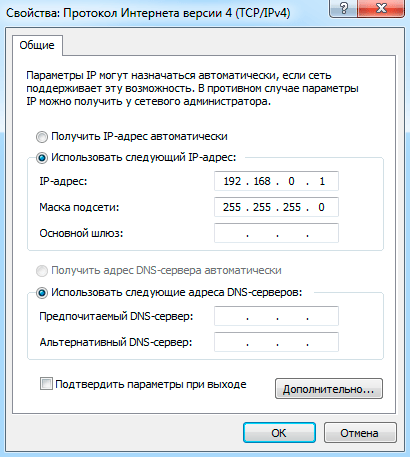
На каждом компьютере необходимо в настройках сети указать IP адрес и маску подсети. Общепринято для небольших локальных сетей указывать адреса в диапазоне 192.168.0.0 — 192.168.255.255.
Если вы устанавливаете внутренний IP адрес на роутере 192.168.0.1, то компьютерам в домашней сети необходимо назначать следующие IP адреса: 192.168.0.2, 192.168.0.3 и т.п.
А если на роутере установлен IP адрес локальной сети 192.168.1.1, то на компьютерах необходимо настроить: 192.168.1.2, 192.168.1.3 и т.п.
Существует и два других диапазона IP-адресов для настройки локальной сети (172.16.0.0 — 172.16.255.255 и 10.0.0.0 — 10.255.255.255), но они используются реже.
Помимо IP адреса на компьютерах в домашней сети необходимо установить маску подсети, шлюз (gate) и хотя бы один из серверов DNS. Поле «маска» устанавливаем 255.255.255.0, в поле «шлюз» указываем внутренний IP адрес роутера 192.168.0.1 (или 192.168.1.1, зависит от того, что вы установили на самом роутере), а в поле «Предпочитаемый DNS сервер» так же указываем IP адрес роутера, так как он в нашей сети и будет DNS сервером имен.
Функция DHCP
На современных роутерах имеется функция DHCP, которая позволяет автоматически назначать компьютерам IP адреса. Если Вы ее включите, то настройку компьютеров производить не нужно. Что касается подключения ноутбука по беспроводному соединению Wi-Fi, то сначала на роутере следует включить беспроводную связь, установить тип защиты сети (например, WPA или WPA2) и внести придуманный Вами пароль для подключения беспроводных устройств. Затем на ноутбуке выбрать свою беспроводную сеть среди имеющихся (в списке могут быть сети с соседних квартир), и подключиться, используя ваш беспроводной пароль.
При данной схеме локальной сети Вы сможете обмениваться данными между компьютерами и ноутбуками, и везде будет работать интернет.
Если у Вас возникли вопросы или потребность в наших услугах позвоните по телефону 8 (495) 661-28-48. После этого мы сможем назначить Вам инженера, который будет заниматься Вашим проектом от начала и до его логического завершения.
О безграничной пользе корпоративных локальных сетей для человечества в целом и оптимизации рабочего процесса в частности «немало песен сложено»… Особенно хорошо и убедительно «поют» здесь представители различных контор, предлагающих «профессиональный монтаж локальной сети в офисе» за скромное вознаграждение в размере суммарного месячного оклада половины сотрудников предприятия. Однако и качество работы подобных спецов зачастую «оставляет желать лучшего», и небезызвестное земноводное наступает на горло своими зелеными лапами.
Поэтому в данном разделе подробно рассмотрено, как создать компьютерную сеть в офисе своими руками, и как подключиться к корпоративной сети с различных видов оргтехники.

К слову, «не так страшен черт, как его малюют», и настроить локальную сеть в офисе вполне под силу каждому начинающему сисадмину.
Как организовать сеть в офисе?
Для начала рассмотрим, какие вопросы помогает решить грамотно организованная офисная локальная сеть, и чем «политика колхоза» выгоднее индивидуального технического подхода к каждому сотруднику.
Под корпоративной сетью понимают сеть передачи данных, принадлежащую единой организации и функционирующую под ее непосредственным управлением. Это целостная информационная система, позволяющая совместно использовать все сетевые ресурсы компании и предназначенная для оптимизации рабочего процесса данной организации.
Итак, правильно установленная офисная компьютерная сеть обеспечивает:
- Снижение расходов на Интернет и оптимизацию трафика.
Пожалуй, это основная решаемая сетью задача: ведь в большинстве случаев компания обладает единственной точкой доступа, интернет с которой нужен практически всем работникам. При этом для рядовых пользователей корпоративной сети можно предусмотреть ограничение доступа к глобальной информационной паутине (ограничение входа устанавливаются на отдельный сайт, группу сайтов или Интернет в целом)
- Единое сетевое пространство.
В частности, сетевой диск корпоративной сети передачи данных формирует своего рода «информационную копилку» для хранения и удаленного файлообмена между сотрудниками организации.
- Экономию на «периферии».
Так, настройка сети в офисе позволяет существенно снизить расходы предприятия на оргтехнику: один принтер может эффективно использоваться сразу с нескольких рабочих мест.
Что нужно для локальной сети в офисе?
Сразу оговоримся, что создать компьютерную сеть в небольшом офисе (в силу специфики информационной безопасности) сможет каждый относительно грамотный компьютерщик. И результат при ответственном к тому подходе получится вполне профессиональный.
Однако масштабную корпоративную локальную сеть без соответствующего опыта реализовать достаточно сложно, долго и трудозатратно.
Как подобрать оборудование для локальной сети офиса?
Для организации wifi сети в офисе, как правило, достаточно «классических» бытовых роутеров: основные функции они выполняют «с лихвой», а в настройке гораздо проще и понятней своих «специализированных» собратов.
Существенную роль при создании локальной сети играет также предполагаемое количество одновременных сетевых подключений (сетевые принтеры, рабочие места, телефоны, планшеты и т.д.). Дело в том, что существуют определенные рамки по количеству IP-адресов, которые могут одновременно обрабатываться:
- так, с сетью Wi-Fi может одновременно работать не более 10 подключений (по количеству радиоканалов маршрутизатора). Если превысить данный лимит, сеть работать не перестанет, но существенно снизится скорость обработки информации, а также будут возникать «простои» при открытии страниц в браузере.
- Пул IP-адресов обычно ограничен 20 подключениями, так как роутеру нужны память, и частота его чипсета для обработки большего количества адресов. Увеличение количества «потребителей» также приведет к снижению скорости работы всей сети.
Как смонтировать локальную компьютерную сеть в офисе?
Здесь необходимо заранее определиться со способом подключения будущей локальной сети:
- при кабельном соединении функциональных узлов сеть работает более стабильно;
- однако организовать wifi сеть в офисе значительно проще (не требуется дополнительных монтажных работ по прокладке кабеля), при этом беспроводное подключение дает свободу передвижения по офису (при работе с ноутбуками, планшетами и т.д.).
Настройка локальной сети в офисе
Когда решены основные организационные моменты, можно приступать непосредственно к настройке оборудования. Поскольку локальная сеть в небольшом офисе сеть практически не отличается от «стандартной» домашней сети никаких нововведений здесь не предвидится.

Вкратце напомним основные этапы настройки:
1. Через web-интерфейс необходимо зайти в настройки маршрутизатора и установить уникальный пароль администратора.
2. Установить параметры Интернет-подключения (логин, пароль и при необходимости имя сервера подключения).
3. Установить параметры Wi-Fi подключения (имя сети, пароль безопасности и тип шифрования).
4. Настроить DHCP.
На данном этапе остановимся более подробно, поскольку его не описывают в стандартных инструкциях, оставляя заводские параметры настройки:
- Наиболее важный параметр здесь – “начальный адрес пула”. Он должен быть похож на IP адрес вашего роутера (так, если IP адрес роутера 192.168.1.1 то начальный адрес пула может быть 192.168.1.2).
- Еще один «весомый» параметр – это “размер пула адресов” (количество адресов вашей сети). Не стоит устанавливать его намного больше того, что уже указано (если стоит 20, то 30 – это его предел).
5. Установить ограничение пользования Интернет-ресурсами.
Здесь можно заблокировать доступ из локальной сети к сайту «Вконтакте» и прочим развлекательным веб-ресурсам, не имеющим прямого отношения к рабочему процессу.
- Как правило, во вкладке “Безопасность” веб-интерфейса маршрутизатора есть кнопка (либо закладка) “Межсетевой экран”. Здесь необходимо выполнить следующую последовательность действий:
- Добавьте правило.
- Выберите действие “запретить”.
- Укажите IP адрес источника.
IP нужного сайта можно узнать выполнив команду “ping адрес_сайта” в командной строке (“Пуск” -> “Выполнить” -> “cmd”) – в первой строке будет указан IP адрес данного веб-ресурса.
- Сохраните установленные настройки
6. Подключить каждый рабочий компьютер в офисе к сети и установить правильные настройки сетевой карты на Windows7/Windows8.
На этом основная настройка wifi сети в небольшом офисе закончена. Вам останется настроить сетевые принтеры и сетевые диски.
- Распечатать
Оцените статью:
- 5
- 4
- 3
- 2
- 1
(42 голоса, среднее: 2.8 из 5)
Поделитесь с друзьями!
Если дома используются сразу ноутбук, компьютер и несколько гаджетов, имеет смысл подключить устройства к локальной сети. Так вы сможете просматривать на различных устройствах папки и файлы, хранящиеся на другом девайсе. При этом провода для соединения не нужны. Манипуляцию можно выполнить через WI-FI роутер. Главное – знать, как это делается.
Я постараюсь просто и без излишеств рассказать про создание домашней группы, а если по ходу пьесы у вас возникнут какие-то вопросы, то сразу же пишите в комментарии. Начинаем.
Содержание
- Зачем нужна домашняя группа?
- Для двух компьютеров
- Для нескольких девайсов
- Смена кода
- Предоставление допуска к папкам
- Отключение кода
- Доступ
- Как подключить приборы к сети?
- Компьютер
- Смартфон
- Проблемы
- Не появляются устройства из локальной сети
- Нет доступа к общей папке
- Устройства не показаны в локальной сети
- Задать вопрос автору статьи
Зачем нужна домашняя группа?
Локальная сеть – это сетевое хранилище информации. Вы можете, например, на смартфоне посмотреть файлы, которые хранятся на другом телефоне или ноутбуке. Однако это не единственное ее предназначение.
Внутри домашней группы можно осуществлять общение с разных устройств. Например, через локальную сеть можно вместе поиграть в игры. Можно подсоединить к принтеру одновременно компьютер, ноутбук и гаджеты, объединенные одной сетью. Получится настоящий домашний сервер.
Для двух компьютеров
Сразу оговорка – оба компа должны быть подключены через один роутер к одной и той же сети Wi-Fi. Все действия надо повторить на обоих ПК. И также напомню про безопасность! Если ваша сеть незапаролена и на ней висит ваш сосед-любитель халявы, после создания локальной сети вы рискуете, что ваши файлы, фото, видео станут соседским достоянием. Вот так!
Сделать локальную сеть для двух компов можно через кабель и Wi-Fi. Я опишу второй вариант. Все настройки описаны на примере ОС Виндовс 7, но актуальны и для других ОС.
- Удостоверимся, что оба ПК работают в одной группе. Как это сделать? Рассказываю. Нажимаем Win+R и пишем команду sysdm.cpl. Жмем «Ок». Нам нужен пункт «Рабочая группа». Необходимо, чтобы на обоих компьютерах стояло одно и тоже название. Вы можете изменить его. Не забудьте сделать тоже самое на втором компе.
- Через панель управления нам нужно попасть в раздел «Изменить дополнительные параметры общего доступа». Ищем надпись «Текущий профиль» и вносим нужные нам изменения. В открывшемся окне нужно будет активировать все пункты, которые начинаются со слова «включить». Кроме пункта внизу этой страницы – «Общий доступ с парольной защитой». Здесь нам нужно отключить.
- Делаем перезагрузку. Вот в принципе и все настройки. Можете проверить. Зайдите в «Мой компьютер», далее «Сеть» и увидите все приборы, которые объединены домашней группой.
Более подробно пишу далее.
Видео-инструкцию по созданию домашней сети для двух ПК смотрите здесь:
Для нескольких девайсов
Локальная сеть через WI-FI роутер настраивается одинаково для любой операционной системы, как я уже и говорил выше. Разницы в процедуре нет никакой. Главное – следовать инструкции, и тогда все получится.
Настраивается локальная сеть через роутер беспроводным соединением или напрямую. Все устройства, которые вы хотите определить в домашнюю группу, должны подключаться к одному маршрутизатору.
Однако это не дает возможность пользоваться преимуществами в полной мере. У вас не получится просматривать папки на других приборах и создать сервер с принтером. Чтобы локальная сеть начала работать, необходим допуск к файлам и принтерам.
Начнем с того, как создать и настроить локальную сеть. Создание домашней сети через WI-FI маршрутизатор осуществляется следующим образом:
- осуществляют вход в меню центра управления сетями;
- перенаправляются в подпункт центра подключения;
- находят нужный тип группы;
- перенаправляются в подпункт домашней сети;
- ставят значки на тех элементах, к которым нужно предоставить общий доступ со всех приборов и гаджетов;
- кликают по кнопке «Далее»;
- если при выполнении операций не допущено ошибок, в появившемся окне появляется пароль от домашней группы, который рекомендуется записать на отдельном листочке;
- кликают по кнопке «Готово».
Завершение операции означает, что домашняя сеть между компьютерами и гаджетами создана. После этого к ней можно подключать по WI-FI все устройства. Зная, как настроить домашнюю сеть между приборами, это можно быстро и просто сделать самостоятельно.
Смена кода
Пароль, предложенный системой, сложно запомнить. Приходится все время держать листочек с информацией под рукой. По этой причине проще придумать собственный код. Для изменения пароля действуют следующим образом:
- осуществляют вход в раздел выбора домашней группы или же нажимают на надпись, свидетельствующую о присоединении к ней;
- в открывшемся окне кликают по графе «Изменить пароль»;
- вводят новые данные и сохраняют изменения.
Предоставление допуска к папкам
Несмотря на то, что домашняя группа создана, автоматически общий доступ ко всем файлам предоставлен не будет. Чтобы с двух и более компьютеров или гаджетов можно было просматривать папки и файлы, необходимо выполнить соединение с группой вручную. Главное – знать, как подключить все девайсы к домашней сети.
Отключение кода
Для получения общего доступа к любой папке первое, что делают – отключают пароль. Для этого выполняют такие манипуляции:
- осуществляют вход в раздел «Изменение параметров домашней группы»;
- кликают по графе «Изменение дополнительных параметров общего доступа»;
- выполняют включение обнаружения сети, выставив значок напротив соответствующей надписи;
- открывают доступ к папкам и приборам, поставив галочку напротив надписей со словом «Включить»;
- отключают пароль, выставив значок напротив соответствующей надписи.
Доступ
После выполнения предыдущей операции можно открывать общий доступ к файлам. Чтобы получить допуск, действуют следующим образом:
- осуществляют вход во вкладку «Мой компьютер»;
- переходят в раздел «Сеть»;
- клавишей, расположенной с правой стороны манипулятора, кликают по соответствующей папке и нажимают на кнопку «Свойства»;
- переходят в подраздел «Доступ»;
- кликают по кнопке «Расширенная настройка»;
- устанавливают значок напротив надписи: «Открыть общий доступ к этой папке»;
- сохраняют внесенные данные, кликнув по кнопке «ОК».
Такая манипуляция сделает все файлы, хранящиеся на компьютере, доступными для просмотра на других приборах.
Настройка домашней сети и получение доступа описаны в этом видео:
Как подключить приборы к сети?
Теперь перейдем к тому, как подключить все компы и гаджеты к домашней сети. Здесь необходимо выполнить еще ряд действий, указанных ниже.
Компьютер
После создания домашней сети на Windows, можно подключать к сети остальные компьютеры. Для операции потребуется всего несколько минут. Чтобы выполнить подключение, необходимо просмотреть активные сети. В графе должна появиться надпись в домашней группе о возможности присоединиться к ней. Необходимо нажать на ссылку.
Если таковой надписи нет, следует изменить сеть на домашнюю. Чтобы это сделать, действуют следующим образом:
- осуществляют вход во вкладку: «Общественная сеть»;
- переходят в домашнюю группу, кликнув по соответствующей надписи.
Когда выбраны правильные параметры, можно выполнять подключение. Делают это так:
- переходят в раздел: «Предоставить общий доступ другим домашним компьютерам»;
- кликают по графе «Присоединиться»;
- выбирают все элементы, доступ к которым необходимо предоставить со всех устройств;
- кликают по графе: «Далее»;
- в соответствующем окне вписывают пароль;
- кликают по графе: «Далее»;
- нажимают на кнопку: «Готово».
Если к домашней сети нужно подключить несколько приборов, такую манипуляцию выполняют на всех устройствах.
Смартфон
Чтобы получить доступ к домашней сети на телефоне или любом другом гаджете, потребуется специальная программа. Проще всего использовать ES Проводник. Для этого его нужно скачать на гаджет, после чего рекомендуется выполнить следующие действия:
- запускают программу;
- осуществляют вход в раздел «Сеть»;
- кликают по кнопке «LAN»;
- нажимают на надпись: «Сканировать».
После завершения операции доступ к файлам будет открыт.
Для беспроводного обмена данными можно также воспользоваться утилитой Asus Share Link. Такая программа доступна для установки на любое устройство с Android. Чтобы воспользоваться утилитой, выполняют такие манипуляции:
- загружают программу на компьютер или ноутбук;
- устанавливают утилиту, пользуясь соответствующими подсказками;
- перезагружают прибор.
После этого выполняют похожие действия на гаджете:
- программу скачивают на планшет или телефон;
- когда установка будет завершена, утилиту запускают.
Чтобы обмениваться файлами, устройства синхронизируют. Для этого действуют следующим образом:
- программу открывают на компьютере или ноутбуке, а также телефоне или планшете;
- на одном устройстве добавляют файлы или перетаскивают мышью, после чего кликают по клавише: «Отправить»;
- на другом устройстве нажимают на надпись: «Принять файлы»;
- добавляют устройство в список доверенных, чтобы принимать файлы без подтверждения.
Также вам будет интересно, как подключить принтер к домашней группе:
Проблемы
При настройке и подключении к домашней группе могут возникнуть следующие проблемы.
Не появляются устройства из локальной сети
Чтобы исправить такую проблему, необходимо на приборах проверить настройки общего доступа, а также рабочую группу. Для этого выполняют такие манипуляции:
- осуществляют вход в проводник;
- переходят в подраздел «Сеть»;
- правой клавишей манипулятора кликают по свободному пространству;
- кликают по надписи: «Обновить».
Это должно решить возникшую проблему. Если этого не произошло, необходимо на несколько минут отключить антивирусную программу.
Еще один возможный вариант решения проблемы – проверка подключения к маршрутизатору, в особенности в том случае, если пользователь пользуется беспроводным подключением.
Нет доступа к общей папке
Для решения этой проблемы рекомендуется проверить настройки доступа к общей папке. Возможно, именно здесь была допущена ошибка. Решить проблему в некоторых случаях можно также с помощью отключения на время антивирусника.
Устройства не показаны в локальной сети
Чтобы исправить ситуацию, рекомендуется проверить, для какого профиля подключена сеть и статус домашней сети. Скорее всего, ошибка именно в этих настройках.
Как вы уже поняли, настройка локальной сети через роутер – простая процедура, которая не требует владения особыми навыками и умениями. Для выполнения манипуляции не требуется адрес маршрутизатора или другие подобные сведения. Необходимо только подключение к роутеру. Никаких сложностей возникнуть не должно. Но если что-то не получается, напишите в комментариях к этой статье. Мы вместе попробуем решить вашу проблему!
Спасибо, что выбираете нас! До новых встреч!